একটি নিউ ওয়ার্ল্ড গেম সম্প্রতি এর বিটা সংস্করণের পরে প্রকাশিত হয়েছিল তবে গেমটি চালু হওয়ার পরে খেলোয়াড়রা সমস্যা পাচ্ছেন। গেমটিতে ল্যাগ এবং তোতলানো সমস্যা ছিল, যদিও প্লেয়ার একটি মসৃণ এবং নিরবচ্ছিন্ন গেমপ্লে অভিজ্ঞতা আশা করেছিল। তাই, আমরা একটি সম্পূর্ণ নিবন্ধ তৈরি করেছি যা আপনাকে তোতলানো সমস্যা সমাধান করতে এবং FPS বাড়াতে সাহায্য করবে।

নিউ ওয়ার্ল্ড কভার আর্ট
কারণগুলি সম্পর্কে বলতে গেলে, এই সমস্যার সাথে প্রত্যক্ষ বা পরোক্ষভাবে অন্তর্ভুক্ত করা যেতে পারে এমন আরও অনেক কারণ থাকতে পারে। নীচে আমরা কিছু প্রধান কারণ তুলে ধরেছি।
- পুরানো গ্রাফিক্স ড্রাইভার- হালনাগাদকৃত গ্রাফিক্স ড্রাইভার সমস্ত গেমগুলিকে ল্যাগ বা তোতলামি ছাড়াই মসৃণভাবে চালায়। আপনি যদি কিছু সময়ের মধ্যে গ্রাফিক্স ড্রাইভার আপডেট না করে থাকেন তবে আমরা আপনাকে আপডেটগুলি পরীক্ষা করার পরামর্শ দিচ্ছি কারণ এটি FPS স্থিতিশীল রাখে।
- পুরানো উইন্ডোজ- পুরানো উইন্ডোজ প্রধান কারণ হতে পারে কারণ নিরাপত্তার কারণে আপডেটেড অ্যাপ্লিকেশনগুলি উইন্ডোজের পুরানো সংস্করণগুলির সাথে সঠিকভাবে চলতে পারে না।
- পরিষেবার দ্বন্দ্ব- পরিষেবার দ্বন্দ্ব এই ত্রুটির কারণ হতে পারে কারণ যদি কোনও তৃতীয় পক্ষের সফ্টওয়্যার বা এমনকি মাইক্রোসফ্ট পরিষেবাটি খেলার সময় হস্তক্ষেপ করে, তবে এটিকে পরিষেবার দ্বন্দ্ব বলা হয় যা নীচের পদ্ধতি অনুসরণ করে সহজেই ঠিক করা যেতে পারে।
- অক্ষম করা ভি-সিঙ্ক- V-sync হল একটি বৈশিষ্ট্য যা গেম বা সংশ্লিষ্ট GPU বিক্রেতা দ্বারা প্রদান করে। বৈশিষ্ট্যটি মনিটর রিফ্রেশ রেট অনুযায়ী FPS লক করে, যা আপনার FPS স্থিতিশীল না হলে সাহায্য করে। যদিও আপনি গেম থেকে বৈশিষ্ট্যটি সক্ষম করতে পারেন, আপনি যদি আপনার নিজ নিজ বিক্রেতার কাছ থেকে এটি সক্ষম করেন তবে এটি ভাল।
- অপ্রাসঙ্গিক উপাদান চালু করা হয়েছে- অপ্রাসঙ্গিক উপাদানগুলি ব্যাকগ্রাউন্ড অ্যাপ্লিকেশন বা বৈশিষ্ট্যগুলিকে নির্দেশ করে যা যাদের কাছে Xbox বা অন্যান্য ডিভাইস নেই তাদের জন্য অকেজো৷ Xbox এর মত কনসোলগুলির জন্য ডিফল্টরূপে সক্ষম Windows এ কিছু ইউটিলিটি রয়েছে। এই ইউটিলিটিগুলি RAM ব্যবহার করে, যা গেমের অভিজ্ঞতা নষ্ট করতে পারে।
- সক্রিয় ওভারক্লক সেটিংস- ওভারক্লক হল একটি কৌশল বা একটি প্রক্রিয়া যা গ্রাফিক্স কার্ডকে তার পূর্ণ সম্ভাবনায় চালানোর মাধ্যমে GPU কর্মক্ষমতাকে গর্বিত করতে পারে। যদিও ওভারক্লক একটি ভাল গ্রাফিক্স কার্ডের জন্য সেরা বিকল্প, তবে ওভারক্লক সেটিংস ভুলভাবে সেট করা থাকলে এটি কখনও কখনও ব্যবহারকারীদের সমস্যায় ফেলে।
1. আপনার ফ্রেম হার লক করুন
যদি FPS ( ফ্রেম প্রতি সেকেন্ড) স্থিতিশীল না হয়, তাহলে আমরা আপনাকে আপনার ফ্রেম রেট লক করার পরামর্শ দিই কারণ এটি গেমের পারফরম্যান্সের উন্নতির পাশাপাশি তোতলামি কমাতে সাহায্য করবে৷ যাইহোক, যদি আপনি একটি একক-প্লেয়ার গেম খেলেন, তাহলে FPS লক করা একটি ভাল বিকল্প যখন এটি তোতলানো বা ল্যাগ ফিক্স করার ক্ষেত্রে আসে, কিন্তু মাল্টিপ্লেয়ার গেমগুলিতে এটি ইনপুট ল্যাগকে বাড়িয়ে দেয় কারণ আপনি লক করার সাথে সাথে দ্রুত ডেটা পাবেন না। ফ্রেম হার। আপনি যদি FPS সম্পর্কে না জানেন। FPS ফ্রেম গণনা করে, যা এক সেকেন্ডে একটি স্ক্রিনে প্রদর্শিত হয়। উদাহরণস্বরূপ, যদি 10টি ফ্রেম স্ক্রিনে প্রদর্শিত হচ্ছে, আপনি 10 FPS পাচ্ছেন।
সুতরাং, প্রশ্ন হল আপনার কতটা FPS লক করা উচিত। উত্তরটি সহজ, আপনি যদি 80 FPS পেয়ে থাকেন এবং তা 50-এ নেমে আসে, তাহলে আপনার FPS 60-এ লক করা উচিত। তাই আপনার গেম তোতলাবে না। ফ্রেম রেট লক করার আরেকটি সুবিধা হল যদি আপনার গ্রাফিক্স কার্ড 100 FPS আউটপুট করে এবং আপনি এটিকে 90 fps-এ লক করেন, 10টি ফ্রেম ব্যাকআপের জন্য ব্যবহার করবে কারণ গেমের তোতলানো পরিস্থিতিতে এটির প্রয়োজন হবে, কিন্তু এর কারণে গেমটি তোতলাবে না। 10 FPS, যা আপনি সংরক্ষণ করেছেন।
আপনার ফ্রেম রেট লক করতে ধাপগুলি অনুসরণ করুন:-
- নতুন বিশ্ব খুলুন, এবং যান সেটিংস উপরে ডান থেকে
- যাও ভিজ্যুয়াল বাম সাইডবার থেকে
- নিচে স্ক্রোল করুন সর্বোচ্চ FPS এবং এটি আনক্যাপড থেকে পরিবর্তন করুন 60 FPS
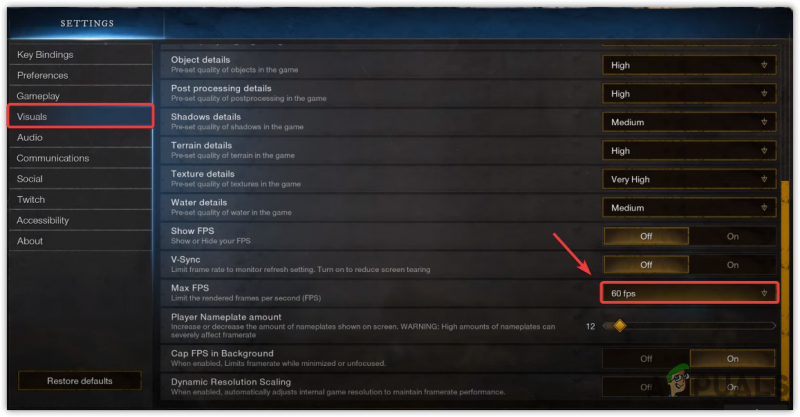
FPS থেকে 60 FPS লক করা হচ্ছে
- একবার হয়ে গেলে, দেখুন এটি তোতলানো বা কম FPS সমস্যা সমাধান করে কিনা।
2. ভি-সিঙ্ক চালু করুন
V-sync প্রয়োজনে FPS লক করে স্ক্রীন ছিঁড়ে যাওয়া এবং তোতলানো ঠিক করতে সাহায্য করে। যাইহোক, এটি ইনপুট ল্যাগ বাড়াতে পারে তবে আপনার গেমটি তোতলাবে না কারণ আপনার FPS রিফ্রেশ রেট অনুযায়ী লক করা হবে।
- চালু করতে ভি-সিঙ্ক , উপর থেকে, যান সেটিংস
- ক্লিক করুন ভিজ্যুয়াল বাম থেকে এবং নিচে স্ক্রোল করুন ভি-সিঙ্ক বিকল্প
- চালু ভি-সিঙ্ক চালু করুন এবং দেখুন সমস্যাটি ঠিক হয়েছে কিনা।
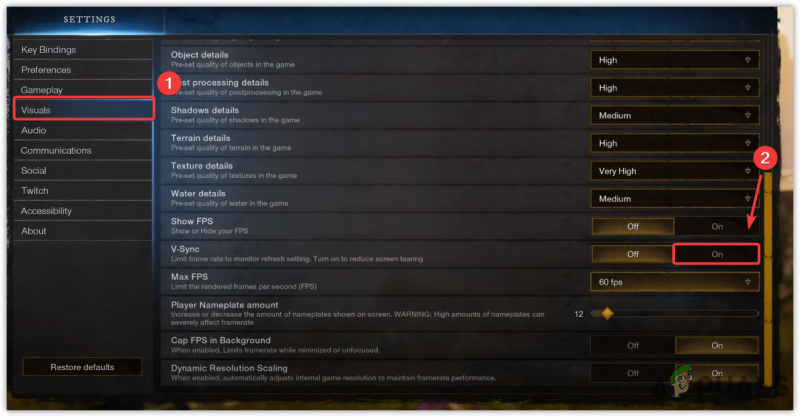
ভি-সিঙ্ক চালু করুন
3. গ্রাফিক্স ড্রাইভার পুনরায় ইনস্টল করুন
একটি দূষিত বা অনুপস্থিত গ্রাফিক্স ড্রাইভার গেম ক্র্যাশ, তোতলামি এবং অন্যান্য সমস্যার কারণ। যদিও, ব্যবহারকারীরা ভাইরাস এবং ম্যালওয়্যার ইনস্টল না করলে ড্রাইভারগুলি দূষিত হয় না, যা ড্রাইভারকে প্রভাবিত করতে পারে। আর একটি জিনিস যা দূষিত ড্রাইভারের কারণ হয় তা হল ড্রাইভারের দ্বন্দ্ব, যা সাধারণত ঘটে যখন উইন্ডোজ আপনার ইতিমধ্যেই আপডেট হওয়া একটির উপর পুরানো ড্রাইভার ইনস্টল করে। অতএব, ড্রাইভারগুলির মধ্যে আপনার কোন দ্বন্দ্ব আছে তা নিশ্চিত করতে, আপনাকে পুনরায় ইনস্টল করতে হবে।
3.1 DDU দিয়ে গ্রাফিক্স ড্রাইভার আনইনস্টল করুন
ডিডিইউ বা ডিসপ্লে ড্রাইভার আনইনস্টলার একটি অ্যাপ্লিকেশন যা কম্পিউটার থেকে ড্রাইভারটিকে সম্পূর্ণরূপে আনইনস্টল করার অনুমতি দেয় কারণ ডিভাইস ম্যানেজার ড্রাইভার ফাইলগুলি সরিয়ে দেয় না। অতএব, আমরা ডিভাইস ম্যানেজারের চেয়ে DDU পছন্দ করি। নিচের ধাপগুলো অনুসরণ করুন:-
- গ্রাফিক্স ড্রাইভার আনইনস্টল করতে, আপনাকে উইন্ডোজ বুট করতে হবে নিরাপদ ভাবে , DDU দ্বারা প্রস্তাবিত
- সেফ মোডে উইন্ডোজ বুট করার পর ডাউনলোড করুন ডিসপ্লে ড্রাইভার আনইনস্টলার
- ডাউনলোড করা শেষ হলে, DDU Zip ফোল্ডারটি বের করুন
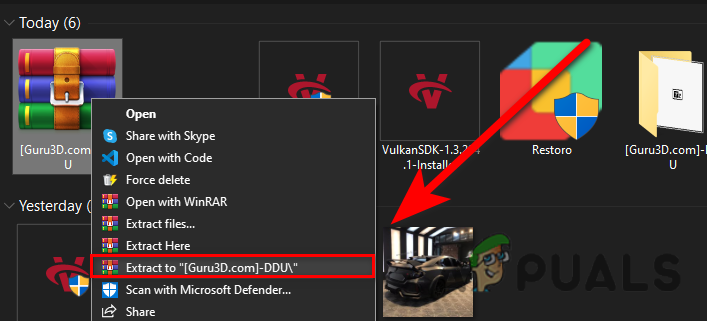
DDU ফোল্ডার বের করা হচ্ছে
- DDU ফোল্ডারে নেভিগেট করুন এবং ডিসপ্লে ড্রাইভার আনইনস্টলার খুলুন
- ক্লিক নির্যাস এবং আবার এক্সট্র্যাক্ট করা ফোল্ডারে নেভিগেট করুন
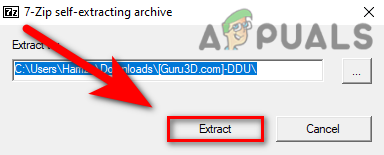
ডিসপ্লে ড্রাইভার আনইনস্টলার অ্যাপ্লিকেশন নিষ্কাশন করা হচ্ছে
- DDU অ্যাপ্লিকেশন চালান, নির্বাচন করুন GPU বিক্রেতা এবং ডিভাইসের ধরন উপরে ডান থেকে
- ক্লিক ক্লিন এবং রিস্টার্ট করুন
- একবার হয়ে গেলে, গ্রাফিক্স ড্রাইভারের ইনস্টলেশনে যান।
3.2 গ্রাফিক্স ড্রাইভার ইনস্টল করুন
- গ্রাফিক্স ড্রাইভার আনইনস্টল করার পরে, আপনার গ্রাফিক্স কার্ড প্রস্তুতকারকের ওয়েবসাইটে যান
- আপনার গ্রাফিক্স কার্ড নির্বাচন করুন তারপর ক্লিক করুন অনুসন্ধান করুন
- আপনার অপারেটিং সিস্টেম চয়ন করুন এবং ক্লিক করুন ডাউনলোড করুন
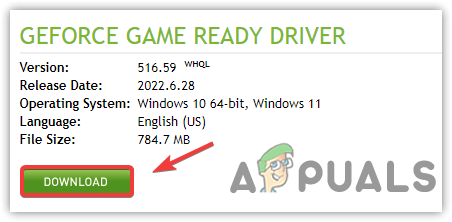
সর্বশেষ গ্রাফিক্স ড্রাইভার ডাউনলোড করা হচ্ছে
- ওয়েবসাইট অপারেটিং সিস্টেমের জন্য জিজ্ঞাসা করলে, আপনার OS সংস্করণটি চয়ন করুন৷
- একবার হয়ে গেলে, ইনস্টলারটি খুলুন এবং ইনস্টল করার জন্য অন-স্ক্রীন নির্দেশাবলী অনুসরণ করুন
- এর পরে আপনার কম্পিউটার পুনরায় চালু করুন এবং দেখুন এটি তোতলানো সমস্যাটি ঠিক করে কিনা।
4. উইন্ডোজ আপডেট করুন
ল্যাগ বা তোতলামি সমস্যা এড়াতে আরেকটি সমাধান হল উইন্ডোজ আপডেট করা। পুরানো উইন্ডোজ তোতলামি সৃষ্টি করার জন্য অন্তর্ভুক্ত থাকতে পারে কারণ পুরানো উইন্ডোজ পুরানো সুরক্ষা বৈশিষ্ট্য বা অন্যান্য সেটিংসের কারণে আপডেট করা অ্যাপ্লিকেশনটি পুরোপুরি চালাতে পারেনি।
- উইন্ডোজ আপডেট করতে, ক্লিক করুন শুরু নমুনা এবং সেটিংস অনুসন্ধান করুন
- সেটিংস খুলুন, যান আপডেট এবং নিরাপত্তা
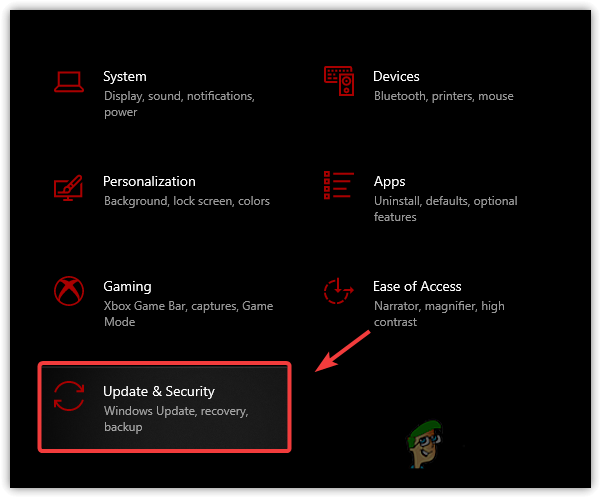
উইন্ডোজ আপডেট নিরাপত্তা নেভিগেট
- ক্লিক করুন হালনাগাদ এর জন্য অনুসন্ধান করুন এবং সমস্ত মুলতুবি আপডেট ডাউনলোড করুন
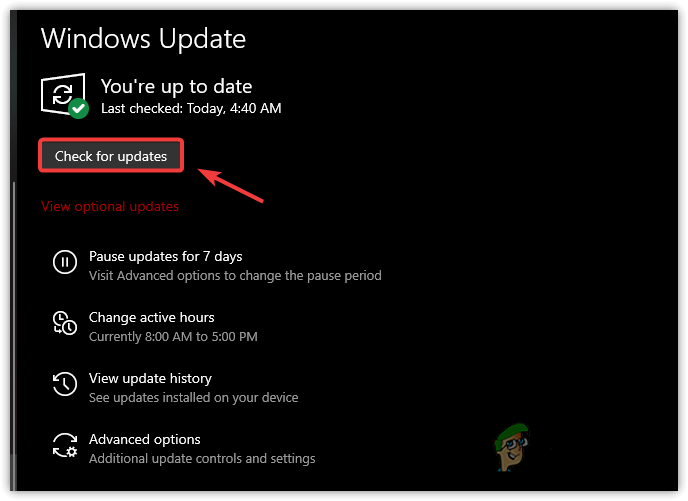
উইন্ডোজ আপডেটের জন্য পরীক্ষা করা হচ্ছে
- একবার এটি হয়ে গেলে, আপনার কম্পিউটার পুনরায় চালু করুন এবং আপনার গেমটি এখনও তোতলাচ্ছে কিনা তা পরীক্ষা করুন।
5. গেম মোড চালু করুন
গেম মোড একটি বৈশিষ্ট্য যা অপ্টিমাইজ করা গেমপ্লে অফার করে। এটি ব্যাকগ্রাউন্ডে চলমান প্রক্রিয়াগুলিকে নিষ্ক্রিয় করে এবং উইন্ডোজ আপডেটকে ড্রাইভার ইনস্টল করা এবং বিজ্ঞপ্তি পাঠানো থেকে বাধা দেয়। নিচে ধাপগুলো দেওয়া হলো:-
- গেম মোড চালু করতে, ক্লিক করুন শুরু নমুনা এবং টাইপ করুন গেম মোড সেটিংস
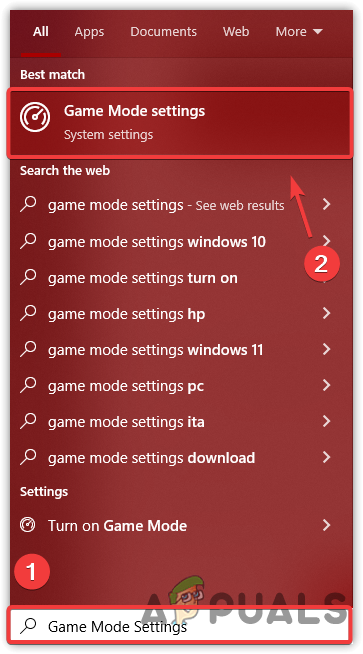
গেম মোড সেটিংসে যান
- প্রথম সেটিংস খুলুন এবং উইন্ডো খোলার জন্য অপেক্ষা করুন
- এবার চালু করুন গেম মোড টগল বোতামে ক্লিক করে
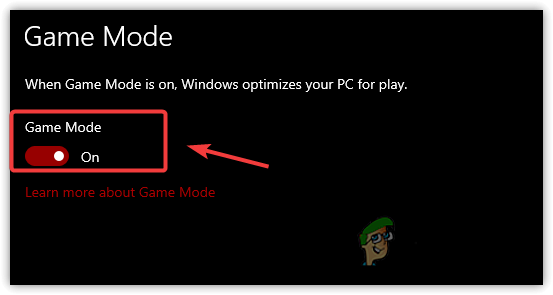
গেম মোড অক্ষম করুন
- অতিরিক্তভাবে, বাম ফলক থেকে Xbox গেম বারে ক্লিক করুন
- আনচেক করুন একটি কন্ট্রোলারে এই বোতামটি ব্যবহার করে Xbox গেম বার খুলুন
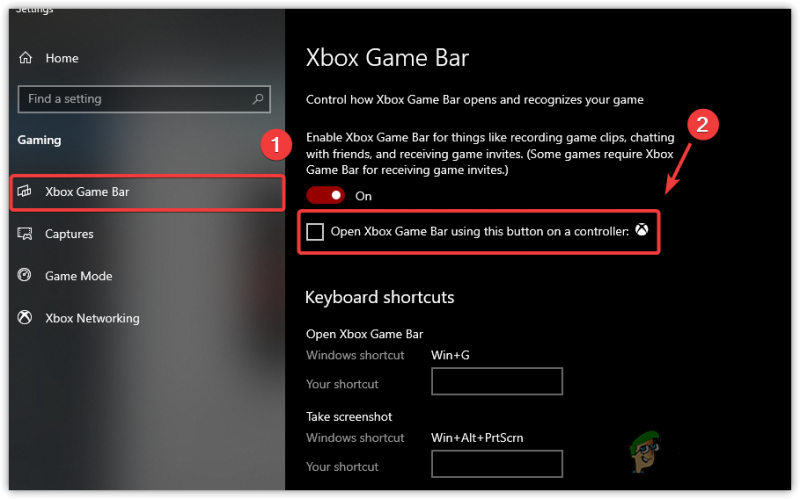
এই বোতামটি একটি কন্ট্রোলার ব্যবহার করে Xbox গেম বার খুলুন আনচেক করুন
- একবার হয়ে গেলে, গেমটি চালু করুন এবং সমস্যাটি অব্যাহত আছে কিনা তা পরীক্ষা করুন।
6. উচ্চ কর্মক্ষমতা গ্রাফিক্স পছন্দ পরিবর্তন করুন
গ্রাফিক্স প্রেফারেন্স হল একটি ইউটিলিটি যা মাইক্রোসফট তাদের OS এর জন্য অন্তর্ভুক্ত করেছে, যার অর্থ সিপিইউ বা জিপিইউ ব্যবহারের মাধ্যমে নির্বাচিত প্রোগ্রাম এবং অ্যাপ্লিকেশনগুলি মসৃণভাবে চলবে। গ্রাফিক্স পছন্দ সেটিংসে গেমটি যোগ করতে নিচের নির্দেশাবলী অনুসরণ করুন:-
- গ্রাফিক্স পছন্দ পরিবর্তন করতে, খুলুন সেটিংস টিপে জয় + আমি কীবোর্ডে
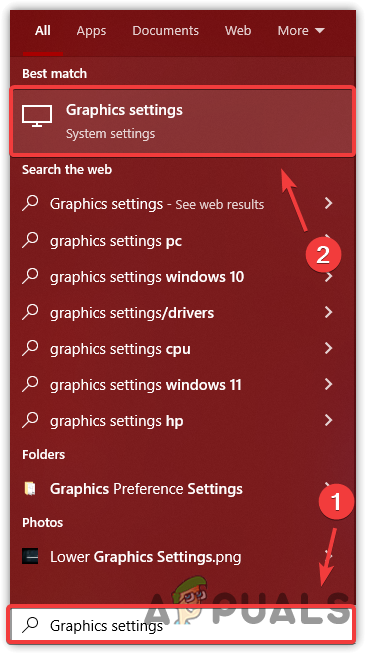
গ্রাফিক্স পছন্দ সেটিংসে এগিয়ে যাওয়া
- যাও সিস্টেম বাম থেকে এবং ক্লিক করুন প্রদর্শন
- ডিসপ্লের অধীনে, নীচে স্ক্রোল করুন এবং ক্লিক করুন গ্রাফিক্স সেটিংস
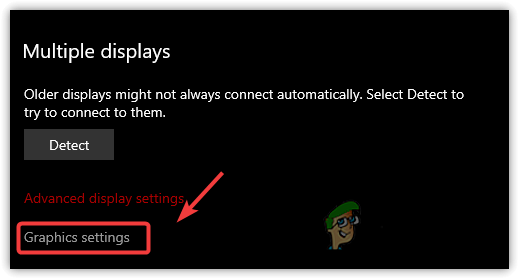
গ্রাফিক্স সেটিংস খুলুন
- Browse এ ক্লিক করুন এবং সিলেক্ট করুন newworld.exe এবং ক্লিক করুন যোগ করুন
- একবার হয়ে গেলে, অ্যাপ্লিকেশনটি নির্বাচন করুন এবং ক্লিক করুন অপশন
- নির্বাচন করুন উচ্চ কর্মক্ষমতা এবং ক্লিক করুন সংরক্ষণ
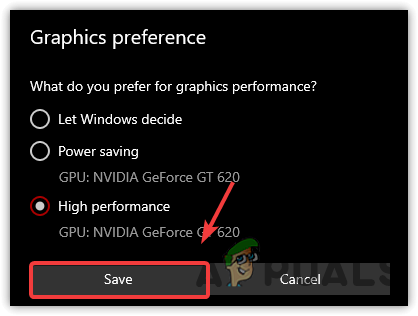
উচ্চ কর্মক্ষমতা সেট করুন
- একবার এটি হয়ে গেলে, গেমটি চালু করুন এবং দেখুন গেমটি এখনও তোতলাচ্ছে কিনা।
7. নিম্ন গ্রাফিক্স সেটিংস
সাধারণত, উচ্চ গ্রাফিক্স সেটিংসের কারণে কম FPS হতে পারে, আপনি আপনার কিছু গ্রাফিক্স সেটিংস কমাতে পারেন এবং যদি এটি FPS না বাড়ায়, তাহলে আপনার মনিটরের রেজোলিউশন গেম রেজোলিউশনের সাথে কম করুন, যা অবশ্যই FPS বৃদ্ধি করবে এবং তোতলানো সমস্যাও ঠিক করবে।
- গ্রাফিক্স সেটিংস কম করতে, যান সেটিংস উপরে ডান থেকে
- ক্লিক করুন ভিজ্যুয়াল বাম ফলক থেকে
- এখন এখানে কম গ্রাফিক্স সেটিংস এবং দেখুন এটি তোতলার সমস্যাটি ঠিক করে কিনা।
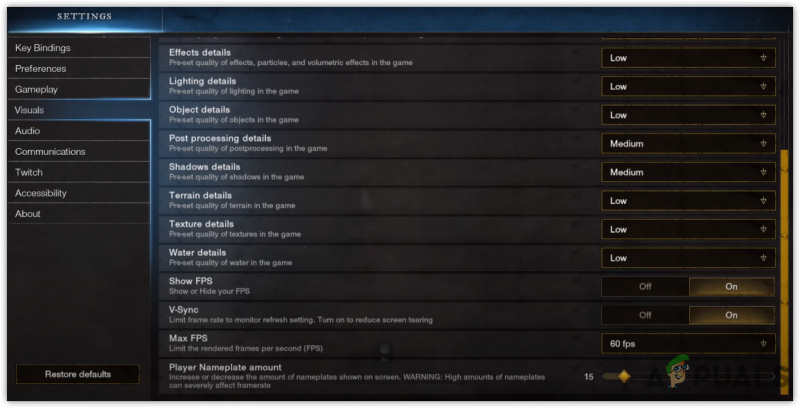
গ্রাফিক্স সেটিংস হ্রাস করা
8. ওভারলে অ্যাপ্লিকেশন নিষ্ক্রিয় করুন
ওভারলে অ্যাপ্লিকেশনগুলিও পরিচিত হয়, ক্র্যাশিং এবং তোতলানোর ফলে। আপনি যদি একটি ওভারলে মোড দিয়ে গেমটি চালাচ্ছেন, আমরা সেই বৈশিষ্ট্যটিকে নিষ্ক্রিয় করার পরামর্শ দিই কারণ এটি মেমরি বা GPU ব্যবহার করে, যা আপনার গেমটি ক্র্যাশ করতে পারে। ওভারলে অ্যাপ্লিকেশন নিষ্ক্রিয় করতে পদক্ষেপগুলি অনুসরণ করুন৷
- ওভারলে নিষ্ক্রিয় করতে, যান বাষ্প এবং ক্লিক করুন লাইব্রেরি উপর থেকে
- রাইট ক্লিক করুন নতুন বিশ্ব এবং নির্বাচন করুন বৈশিষ্ট্য
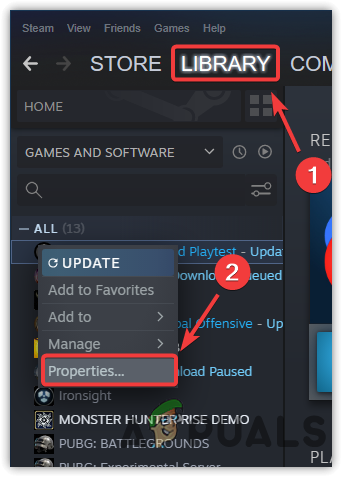
বাষ্প গেম বৈশিষ্ট্য নেভিগেট
- আনচেক করুন ইন-গেম থাকাকালীন স্টিম ওভারলে সক্ষম করুন
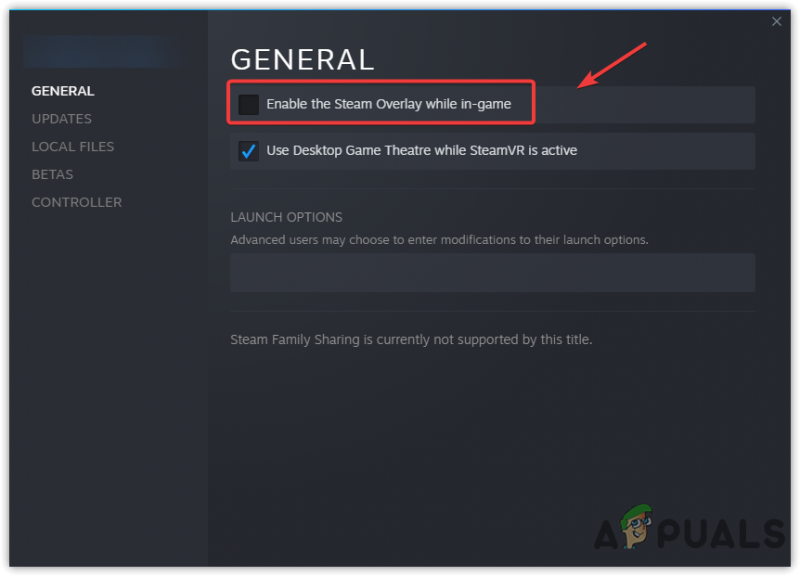
গেম ওভারলে অক্ষম করা হচ্ছে
- একবার হয়ে গেলে, গেমটি চালু করুন এবং দেখুন গেমটি এখনও তোতলাচ্ছে কিনা।
9. একটি ক্লিন বুটে গেম চালান
একটি ক্লিন বুট হল একটি প্রক্রিয়া যেখানে উইন্ডোজ ন্যূনতম ড্রাইভার এবং পরিষেবা দিয়ে শুরু হয়। একটি ক্লিন বুটে উইন্ডোজ শুরু করার সুবিধা হল এটি স্টার্টআপে তৃতীয় পক্ষের অ্যাপ্লিকেশন এবং মাইক্রোসফ্ট পরিষেবাগুলিকে নিষ্ক্রিয় করে, যা মেমরির ব্যবহার সংরক্ষণ করবে এবং তোতলামি এবং পিছিয়ে থাকা সমস্যাগুলি সমাধান করতে পারে।
- একটি পরিষ্কার বুট চালানোর জন্য, থেকে শুরু নমুনা টাইপ MSC কনফিগারেশন

সিস্টেম কনফিগারেশন চালু করা হচ্ছে
- খোলা সিস্টেম কনফিগারেশন এবং নির্বাচন করুন নির্বাচনী প্রারম্ভ
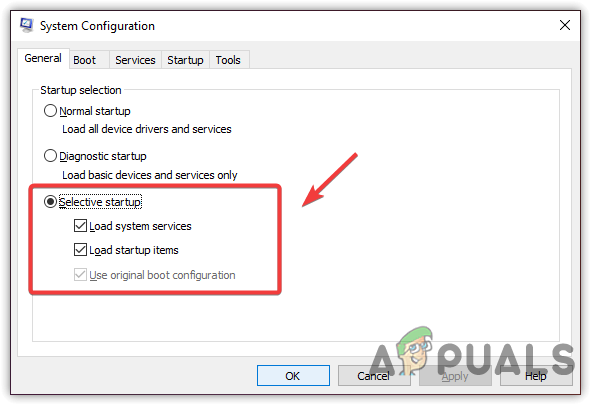
নির্বাচনী স্টার্টআপ নির্বাচন করা হচ্ছে
- যাও সেবা উপরে থেকে, এবং টিক দিন All microsoft services লুকান
- ক্লিক সব বিকল করে দাও তারপর ক্লিক করুন আবেদন করুন এবং ক্লিক করুন ঠিক আছে
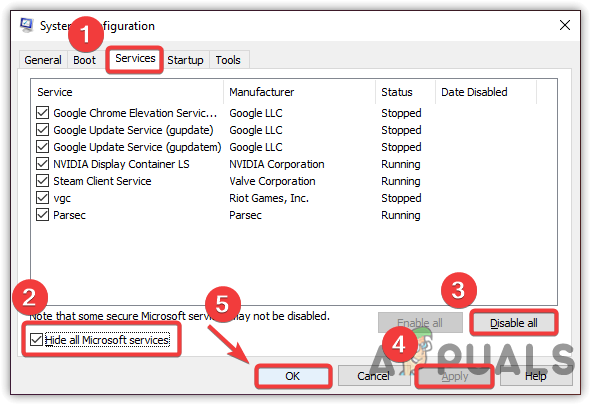
মাইক্রোসফ্ট পরিষেবাগুলি অক্ষম করা হচ্ছে
- একবার হয়ে গেলে, আপনার কম্পিউটার পুনরায় চালু করুন তারপর কম FPS সমস্যাটি ঠিক করা হয়েছে কিনা তা দেখতে গেমটি চালু করুন।
10. গেমের অগ্রাধিকার উচ্চে সেট করুন
অ্যাপ্লিকেশানের অগ্রাধিকারকে উচ্চে সেট করা হল কম্পিউটারকে বলার একটি পদ্ধতি যে এই নির্দিষ্ট অ্যাপ্লিকেশনটি অন্য অ্যাপ্লিকেশনের অগ্রাধিকার কমিয়ে দিলেও মসৃণভাবে চালানো উচিত। কিছু অ্যাপ্লিকেশান এবং গুরুত্বপূর্ণ পরিষেবাগুলি প্রতিবার ব্যাকগ্রাউন্ডে চলে, যার ফলে একটি গেম কম fps চালানো হতে পারে। এইভাবে। আপনি যখন সেই নির্দিষ্ট অ্যাপ্লিকেশনের অগ্রাধিকারটি উচ্চে সেট করবেন, কম্পিউটার অন্যান্য কাজগুলিকে কমিয়ে দেবে, যা অ্যাপ্লিকেশনটিকে মসৃণভাবে চলতে সাহায্য করবে। তাছাড়া, আপনি টাস্ক ম্যানেজার থেকে নিষ্ক্রিয় কাজগুলি শেষ করতে পারেন। নিচে নির্দেশনা দেওয়া হলঃ-
- গেমের অগ্রাধিকার সেট করতে, গেমটি চালু করুন তারপর খুলুন কাজ ব্যবস্থাপক টাস্কবারে ডান ক্লিক করে
- নির্বাচন করুন কাজ ব্যবস্থাপক তালিকাভুক্ত বিকল্পগুলি থেকে
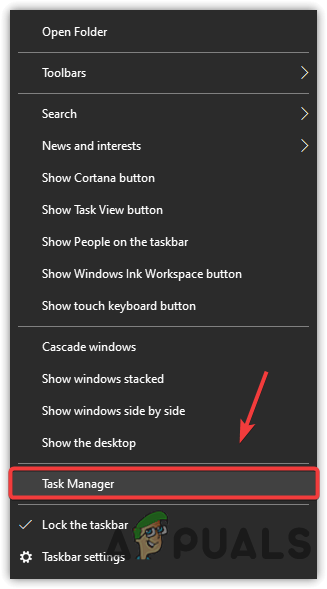
টাস্ক ম্যানেজার চালু করা হচ্ছে
- এখন অ্যাপ্লিকেশনটিতে রাইট ক্লিক করুন তারপর ক্লিক করুন বিস্তারিত যান
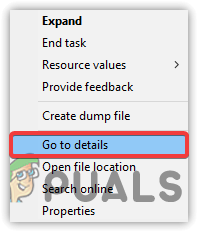
বিস্তারিত যান
- এর উপর রাইট ক্লিক করুন New World.exe প্রক্রিয়া করুন এবং মাউস চালু করুন সেট অগ্রাধিকার
- নির্বাচন করুন উচ্চ প্রদত্ত বিকল্প থেকে
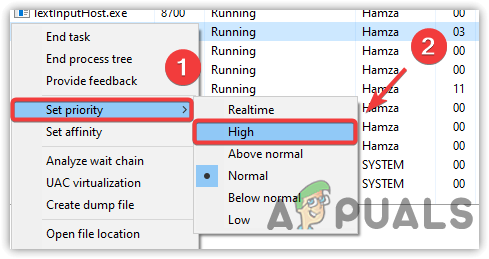
গেমের অগ্রাধিকার উচ্চে সেট করা
- একবার করেছি. সমস্যাটি ঠিক হয়েছে কিনা তা পরীক্ষা করুন।
11. পাওয়ার প্ল্যানকে হাই পারফরম্যান্সে পরিবর্তন করুন
হাই পারফরম্যান্স পাওয়ার প্ল্যান তার পূর্ণ শক্তিতে সমস্ত উপাদান চালায়। এটি হার্ডওয়্যারের ক্ষতি করবে না। অনেক খেলোয়াড় মনে করেন যে উচ্চ কর্মক্ষমতা হার্ডওয়্যারের ক্ষতি করে কিন্তু সব গুজব। আপনার যদি একটি ল্যাপটপ থাকে, তাহলে পাওয়ার প্ল্যান বিকল্প পরিবর্তন করার পরে স্লিপ মোড সক্রিয় করতে ভুলবেন না কারণ হাই পারফরম্যান্স স্লিপ মোড অক্ষম করে। পাওয়ার প্ল্যান সেটিংস পরিবর্তন করতে পদক্ষেপগুলি অনুসরণ করুন-
- রান প্রোগ্রাম চালু করুন। এর জন্য, কীবোর্ডে উইন্ডোজ এবং আর কী টিপুন
- টাইপ powercfg.CPL এবং এন্টার চাপুন
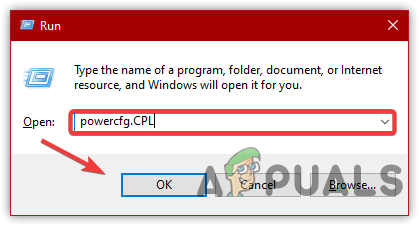
পাওয়ার প্ল্যান সেটিংসে নেভিগেট করা
- একবার আপনি সেখানে গেলে, উন্নত বিকল্পগুলি দেখতে নিচের তীরটিতে ক্লিক করুন
- তারপর, নির্বাচন করুন উচ্চ পারদর্শিতা
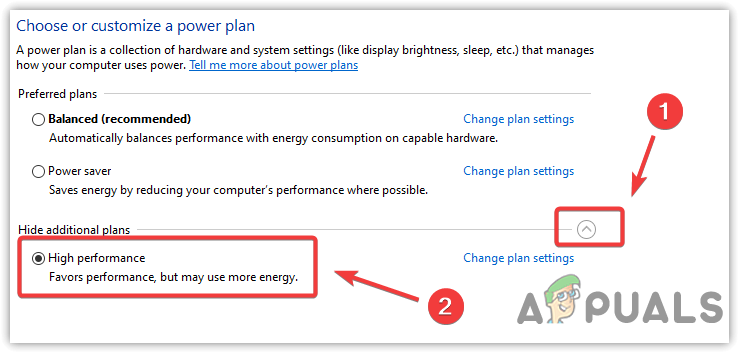
পাওয়ার অপশনে উচ্চ কর্মক্ষমতা সেট করুন
- একবার হয়ে গেলে, গেমটি চালু করুন এবং দেখুন এটি খেলার সময় তোতলানো সমস্যাটি ঠিক করে কিনা।
12. ওভারক্লক সেটিংস অক্ষম করুন
আপনি যদি আরও ভাল পারফরম্যান্সের জন্য গ্রাফিক্স কার্ডটি ওভারক্লক করে থাকেন তবে আপনি ওভারক্লক সেটিংস ভুলভাবে সেট করতে পারেন এবং এর কারণে নিউ ওয়ার্ল্ড কম FPS এ চলছে। ওভারক্লকিংয়ের ফলে গেমটি ক্র্যাশ হতে পারে এবং গুরুতর সমস্যা সৃষ্টি করতে পারে। অতএব, ওভারক্লক সেটিংস প্রত্যাবর্তন করুন এবং দেখুন এটি নিউ ওয়ার্ল্ড খেলার সময় তোতলামি ঠিক করে কিনা। আপনি পরিদর্শন এবং সম্পর্কে আরো পড়তে পারেন ওভারক্লকিং লিঙ্কের মাধ্যমে সেটিংস।
- ওভারক্লক সেটিংস অক্ষম করতে, হয় প্রয়োগ করা সেটিংস প্রত্যাবর্তন করুন বা ওভারক্লক অ্যাপ্লিকেশন আনইনস্টল করুন
- সেটিংস প্রত্যাবর্তন করতে, overclock অ্যাপ্লিকেশন চালু করুন এবং ক্লিক করুন রিসেট বোতাম
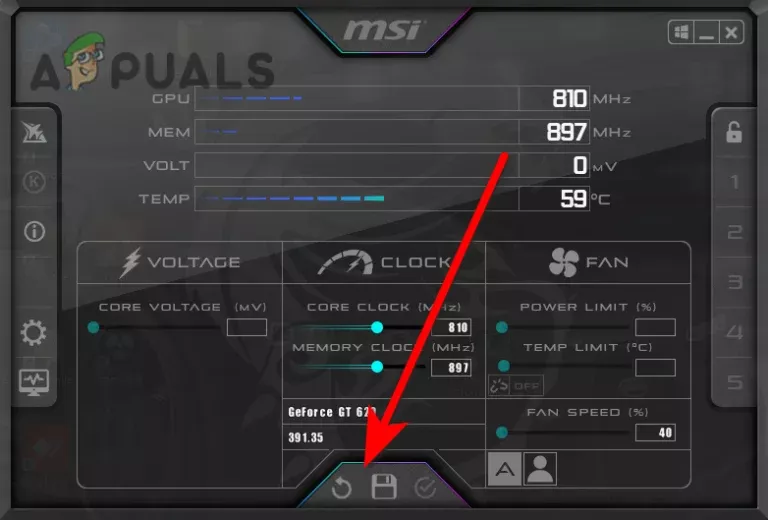
ওভারক্লক সেটিংস প্রত্যাবর্তন করা হচ্ছে
- একবার হয়ে গেলে, সমস্যাটি সমাধান হয়েছে কিনা তা পরীক্ষা করুন।
যদি কোনও পদ্ধতি কাজ না করে, গেম ফাইলগুলি দূষিত হতে পারে, আপনাকে এটি করতে হবে গেম ফাইলগুলি যাচাই করুন নিবন্ধে রচিত পদ্ধতি অনুসরণ করে।







![[ফিক্স] বাষ্পে ওভারলে স্থানীয়করণ ফাইল লোড করতে ব্যর্থ](https://jf-balio.pt/img/how-tos/18/failed-load-overlay-localization-file-steam.jpg)















